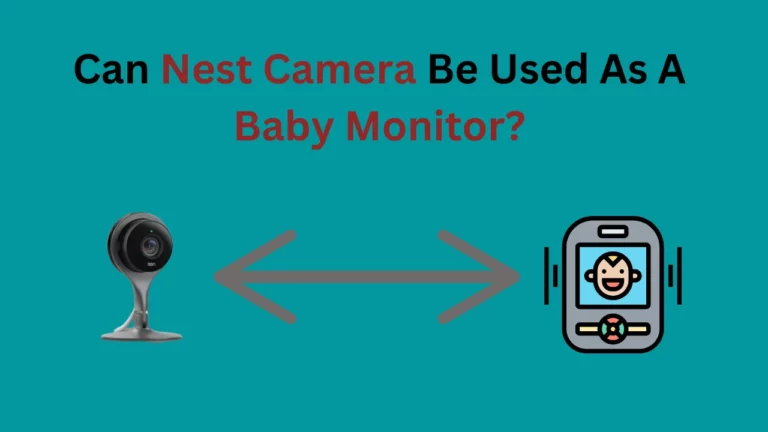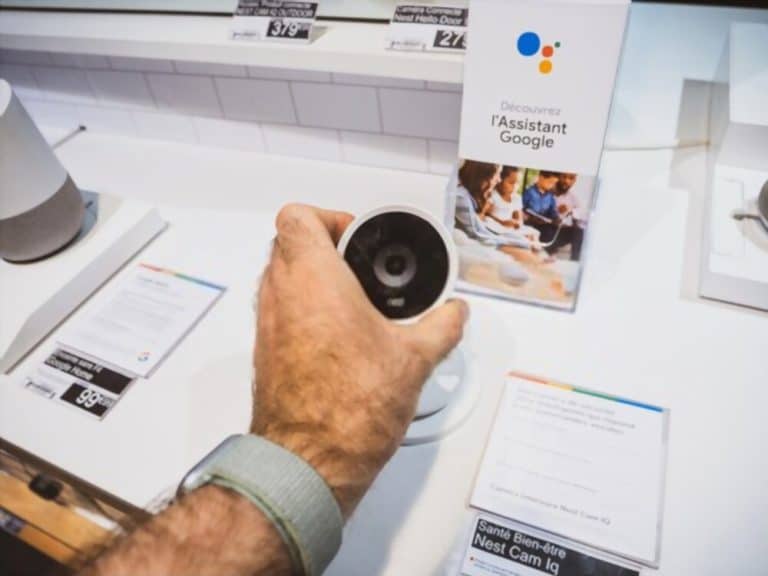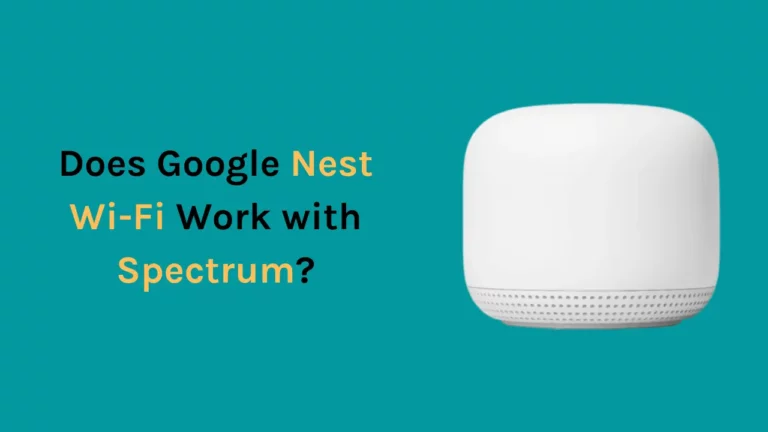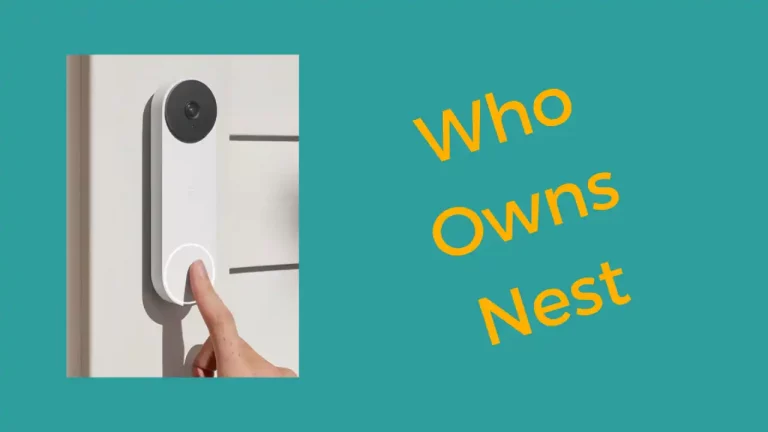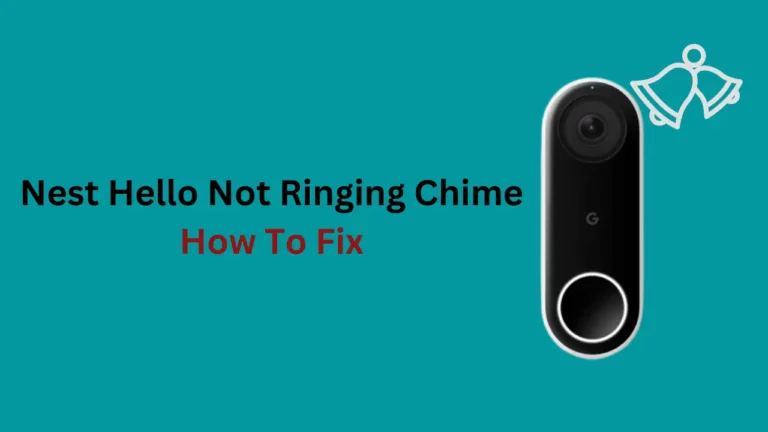Jeśli Twoje Nest Wi-Fi miga na żółto, może to oznaczać, że coś jest nie tak. Istnieje jednak kilka prostych kroków rozwiązywania problemów, które można wykonać, aby przywrócić urządzenie do działania.
Krótko mówiąc, jeśli podczas konfiguracji pojawi się ciągłe żółte światło, oznacza to błąd sieci. Aby rozwiązać ten problem, upewnij się, że kabel Ethernet jest podłączony zarówno do routera, jak i modemu, i sprawdź, czy działają one prawidłowo — może być konieczne odłączenie każdego urządzenia przed ponownym podłączeniem, aby uzyskać lepsze wyniki.
W tym przewodniku omówimy, jak naprawić migające na żółto Nest Wi-Fi i omówimy różne przyczyny, które mogą przyczyniać się do problemu. Dzięki kilku prostym wskazówkom możesz błyskawicznie przywrócić i uruchomić Nest Wi-Fi.
Co oznacza żółte światło na Nest Wi-Fi?

Różne kolorowe światła oznaczają różne zdarzenia w Nest Wi-Fi. Te kolorowe światła mają również różne wzory wyglądu, z których wszystkie mają różne znaczenia. Na przykład urządzenie uruchamia się ponownie, jeśli światło jest ciągłe i stałe na żółto.
Po drugie, jeśli zaprogramowałeś urządzenie Google Wi-Fi do resetowania, a gadżet się resetuje, pojawi się szybko migające żółte światło. To samo żółte światło, jeśli pulsuje, wskazuje, że wystąpił problem z Wi-Fi Nest, który należy naprawić.
Powoli zanikające lub tak zwane pulsujące żółte światło oznacza, że router nie może nawiązać połączenia, co uniemożliwia mu zapewnienie niezawodnej sieci.
Dlaczego Wi-Fi w moim gnieździe miga na żółto?
Jeśli widzisz pulsujące żółte światło na swoim Google Nest WIFI, połączenie internetowe Twojego Nest WIFI zostało utracone. Możesz rozwiązać ten problem na dwa sposoby. Ponowne uruchomienie modemu to pierwsza rzecz, którą powinieneś zrobić, jeśli chcesz naprawić ciągłe migotanie. Ponowne uruchomienie routera to druga opcja, z której będziesz musiał skorzystać, jeśli pierwsza nie zadziała.
Jeśli w Twoim domu jest router Wi-Fi Nest, na pewno zauważyłeś migające trzy żółte kontrolki.
Gdy rozpoczniesz przywracanie ustawień fabrycznych routera Nest Wi-Fi, pojawią się na nim dwa żółte światła; najpierw stałe żółte, a następnie krótkie migające żółte, aby pokazać, że zostało zakończone.
Jeśli nie wiesz, jak zresetować Nest Wi-Fi, możesz rozpocząć resetowanie routera Nest Wi-Fi, naciskając i przytrzymując przycisk resetowania przez krótki czas, około 10 sekund.
W innym przypadku, jeśli to szybko migające światło świeci na żółto, router prawdopodobnie uruchamia się ponownie lub resetuje. Jeśli jednak żółta lampka na routerze Wi-Fi Nest miga lub pulsuje, może to oznaczać problem z połączeniem sieciowym, który musisz naprawić.
Jak naprawić migające (migające) żółte światło Nest Wi-Fi?
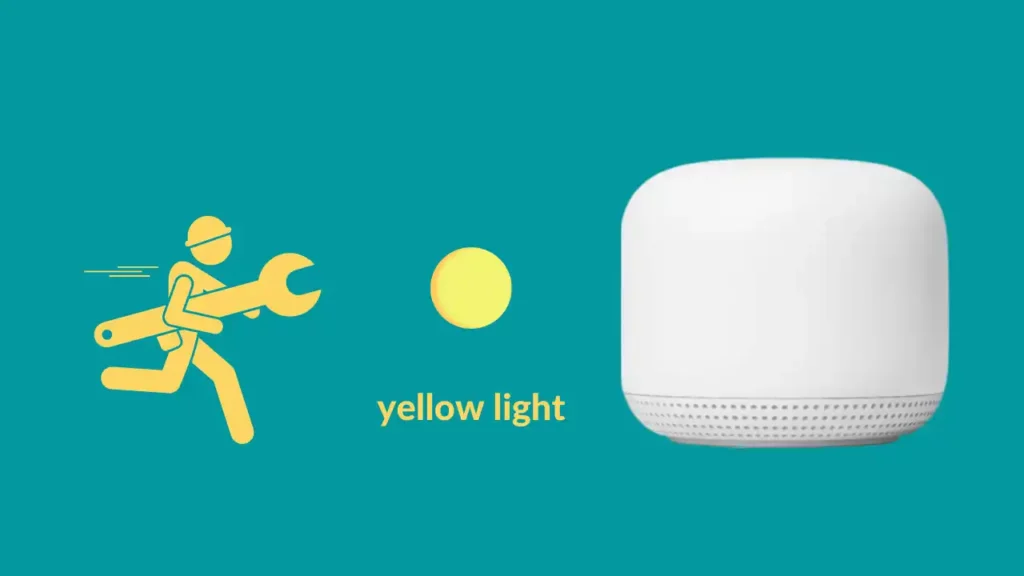
Upewnij się, że połączenie między modemem a routerem jest idealne
Słabe połączenie między modemem a routerem może być również przyczyną migającego żółtego światła na Nest Wi-Fi. Tak więc, rozpoczynając rozwiązywanie problemów z migającym żółtym światłem, najpierw sprawdź kable i złącza pod kątem uszkodzeń i napraw te, które są uszkodzone. Upewnij się, że każde połączenie jest bezbłędne i pozostaje na swoim miejscu.
Sprawdź, czy mały zacisk na złączach Ethernet nie jest uszkodzony ani przesunięty. Utrzymują kabel na miejscu, więc jeśli chcesz go wymienić na wysokiej jakości kabel Cat6 lub Cat8, taki jak kabel ethernetowy Orbram Cat8, polecam to zrobić.
Uruchom ponownie modem i router
Czasami proste ponowne uruchomienie może rozwiązać poważne problemy. Ta sztuczka działa również z większością innych gadżetów elektronicznych. Ponowne uruchomienie modemu i routera w tym miejscu rozwiąże wszelkie problemy, które mogą zakłócać połączenie sieciowe między routerem Nest a modemem.
Wykonaj te czynności, aby ponownie uruchomić modem Nest i Wi-Fi:
- Odetnij zasilanie modemu i routera.
- Następnie poczekaj, aż zgasną lampki kontrolne, nie tylko na routerze i modemie, ale na każdym innym gadżecie korzystającym z połączenia internetowego typu mesh.
- Otwórz zasilanie modemu.
- Poczekaj, aż lampki modemu zaczną się ponownie włączać.
- Upewnij się, że każde połączenie Ethernet jest całkowicie bezpieczne.
- Pozwól routerowi Nest Wi-Fi włączyć się po ponownym podłączeniu zasilania.
- Ponownie podłącz wszystkie inne urządzenia, routery i punkty Wi-Fi do zasilania, jeśli odłączyłeś ich zasilanie.
- Następnie zamknij aplikację Google Home i uruchom ją dalej.
- Wykonaj test siatki, aby sprawdzić, czy wszystko wróciło do normy.
Sprawdź konfigurację Wi-Fi Nest
Zwykle sprawdzanie konfiguracji nie jest konieczne, ponieważ Nest Wi-Fi domyślnie wykorzystuje popularny protokół DHCP.
Jeśli jednak Twój dostawca usług internetowych stosuje inną technologię, na przykład PPPoE lub statyczne adresy IP, może być konieczne ponowne sprawdzenie konfiguracji.
Aby zmodyfikować ustawienia sieci WAN, musisz najpierw przełączyć urządzenie Nest Wi-Fi w tryb offline. W tym celu odłącz kabel modemu od Nest Wi-Fi, a następnie wykonaj następujące czynności:
- Uruchom aplikację Google Home.
- Przejdź do Wi-Fi > Ustawienia > Zaawansowana sieć.
- Wybierz sieć WAN.
- W zależności od typu sieci wybierz PPPoE, DHCP lub Static.
- W przypadku opcji statycznego adresu IP konieczne będzie wprowadzenie adresu IP, maski podsieci i bramy internetowej dostarczonych przez usługodawcę internetowego.
- W przypadku połączeń PPPoE użyj danych logowania i hasła dostarczonych przez usługodawcę internetowego.
Przenieś Nest Wi-Fi bliżej modemu
Istnieje prawdopodobieństwo, że coś między routerem a Nest Wi-Fi powoduje zakłócenia i dlatego widzisz migające żółte światło na Nest Wi-Fi.
Wyjaśnieniem tego jest to, że Nest Wi-Fi łączy się z Internetem, łącząc się z modemem. Jeśli więc wystąpi problem z połączeniem z modemem, Nest Wi-Fi nie będzie miało niezawodnego połączenia z Internetem i wyświetli to, migając migającym żółtym światłem.
W takiej sytuacji należy przesunąć Nest Wi-Fi bliżej modemu. Ponadto zainstaluj modem i router w regionach, w których nie występują skupiska przedmiotów, takich jak meble i dekoracje, aby uniknąć zakłóceń powodowanych przez metalowe przedmioty lub ściany.
Odłącz zbyt wiele podłączonych urządzeń
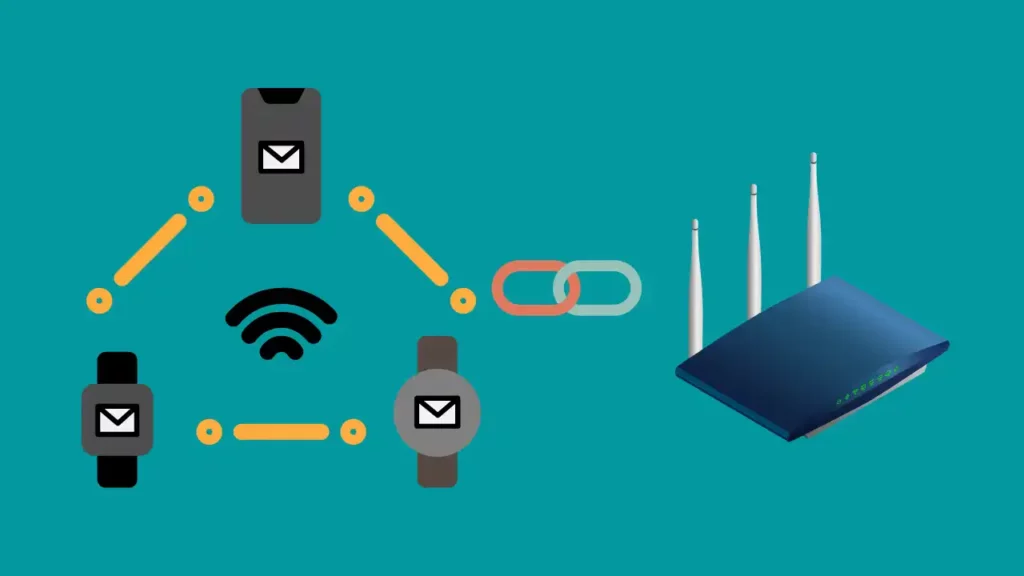
Nest Wi-Fi może zostać przeciążony, jeśli podłączonych jest zbyt wiele urządzeń, co może spowodować utratę łączności Nest Wi-Fi z internetem.
Pamiętaj, aby zawsze łączyć sieć Wi-Fi z jednym urządzeniem na raz; w przeciwnym razie siła może stać się niewystarczająca do działania innych urządzeń.
Po trafieniu i próbie spróbuj rozpoznać ograniczenie równoczesnego połączenia Nest Wi-Fi dla urządzeń w celu utrzymania połączenia internetowego, a następnie spróbuj je ominąć, jeśli Nest na to pozwala.
Zresetuj router
Resetowanie pomaga, usuwając wszystkie wcześniejsze ustawienia i dostosowania. Zrozumiałe, że wielu z was by tego nie chciało; dlatego jest to tylko ostateczność, gdy zawiodłeś każdą inną metodą. Gdy przywrócisz ustawienia fabryczne urządzeń Google Wi-Fi, zostaną przywrócone ich oryginalne ustawienia, co oznacza, że będziesz musiał zalogować się i skonfigurować je ponownie, więc zachowaj wszystkie te informacje pod ręką na później.
Poniżej podano kroki, aby zresetować router Wi-Fi Nest:
- Zacznij od znalezienia małego przycisku resetowania na routerze, obracając go do góry nogami. Pamiętaj, że trudno jest zobaczyć ten przycisk; aby tego nie przegapić, zwróć szczególną uwagę.
- Przez co najmniej 10 sekund naciśnij i przytrzymaj ten przycisk resetowania. Przed włączeniem go jako jednolity żółty kolor, wskaźnik routera zacznie migać.
- Kontynuuj i puść przycisk resetowania, gdy wskaźnik routera zacznie świecić na żółto. W rezultacie rozpocznie się procedura resetowania.
- Żółte kontrolki pojawią się też na wszystkich innych urządzeniach połączonych z Twoją siecią Wi-Fi Google, informując o całkowitym przywróceniu ustawień fabrycznych. Upewnij się, że nie odłączasz żadnych gadżetów Google Wi-Fi podczas resetowania.
- Punkty Google Nest Wi-Fi zostaną zrestartowane jako pierwsze i wyemitują sygnał dźwiękowy po zakończeniu resetowania.
- Oznacza to, że Twoja sieć Wi-Fi jest teraz przygotowana do konfiguracji i że przywracanie ustawień fabrycznych zostało zakończone.
- Pamiętaj, że jeśli przytrzymasz przycisk resetowania routera przez 15 sekund lub dłużej, router nie zresetuje się, a kontrolka będzie migać na żółto
Final Thoughts
Migające żółte światło na Nest Wi-Fi wskazuje, że połączenie internetowe zostało utracone. W takiej sytuacji wszelkie gadżety korzystające z sieci kratowej Google Wi-Fi przejdą w tryb offline. Powinieneś szybko rozwiązać taki problem. W tym artykule staraliśmy się szczegółowo opisać każdą metodę. Mamy nadzieję, że ta lista będzie dla Ciebie pomocna!
Jeśli jednak nadal potrzebujesz pomocy w rozwiązaniu problemu, warto zadzwonić do obsługi klienta Google. Osoby wspierające dodatkowo pomogą ci wyjaśnić wszelkie wątpliwości i pytania. Doradzą Ci nawet, jakie kroki należy podjąć, aby naprawić migające żółte światło.